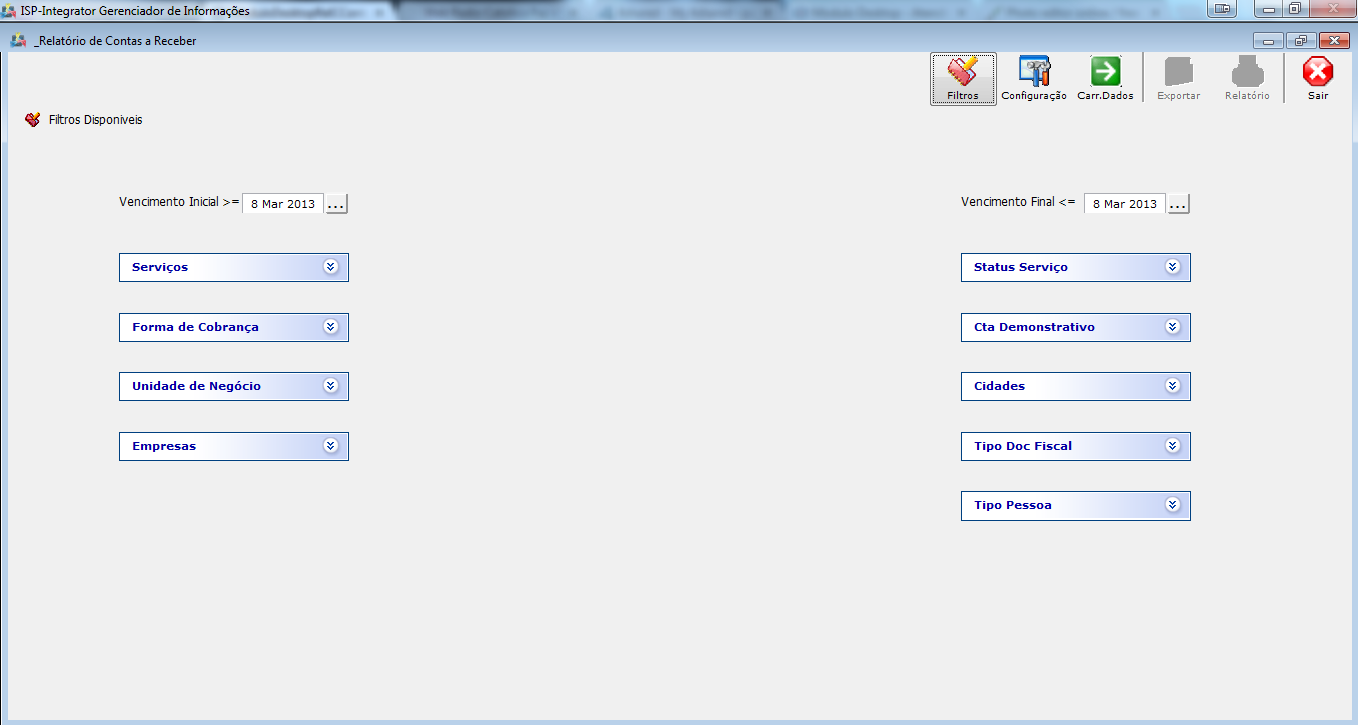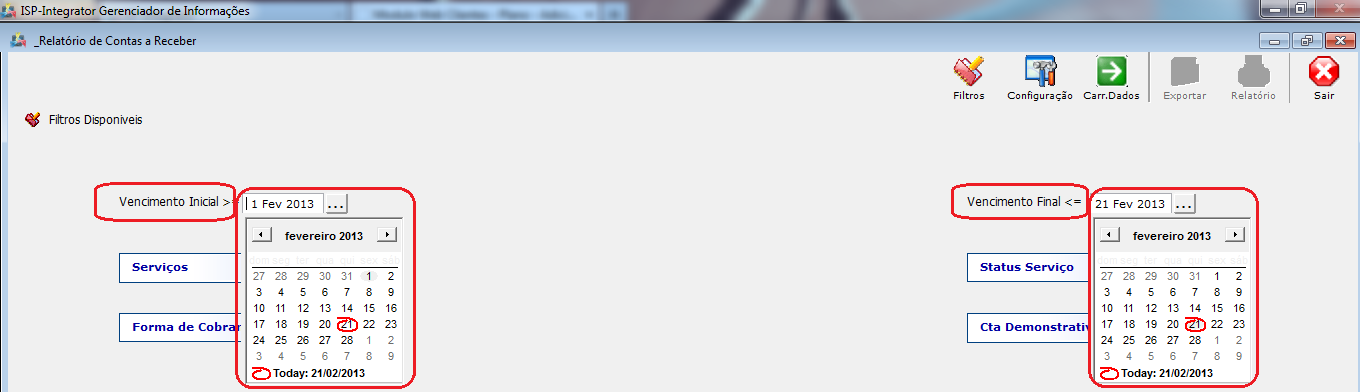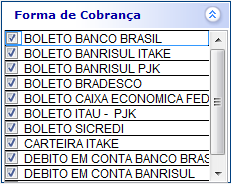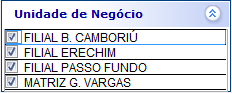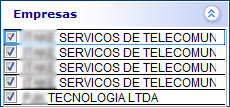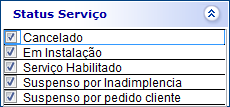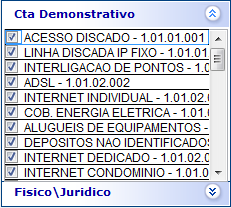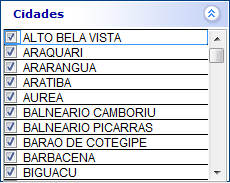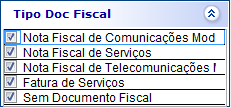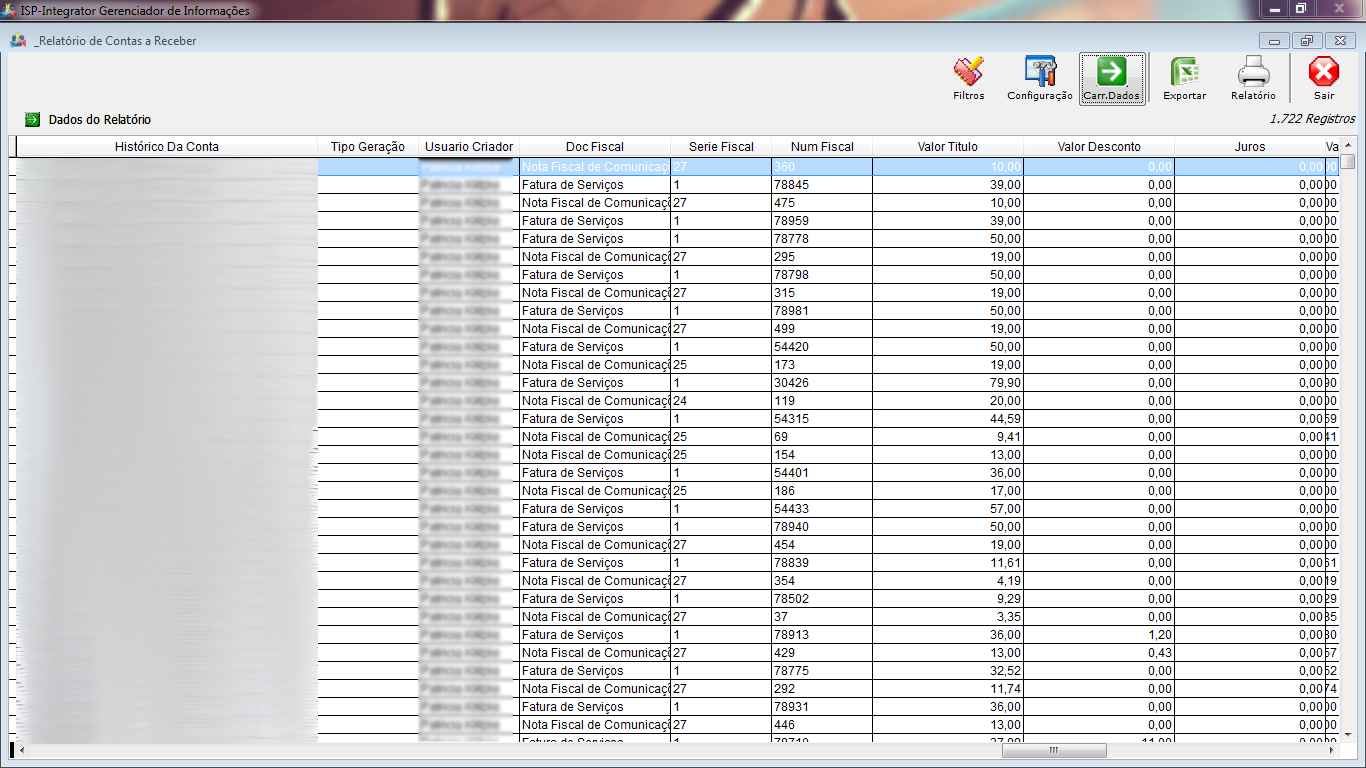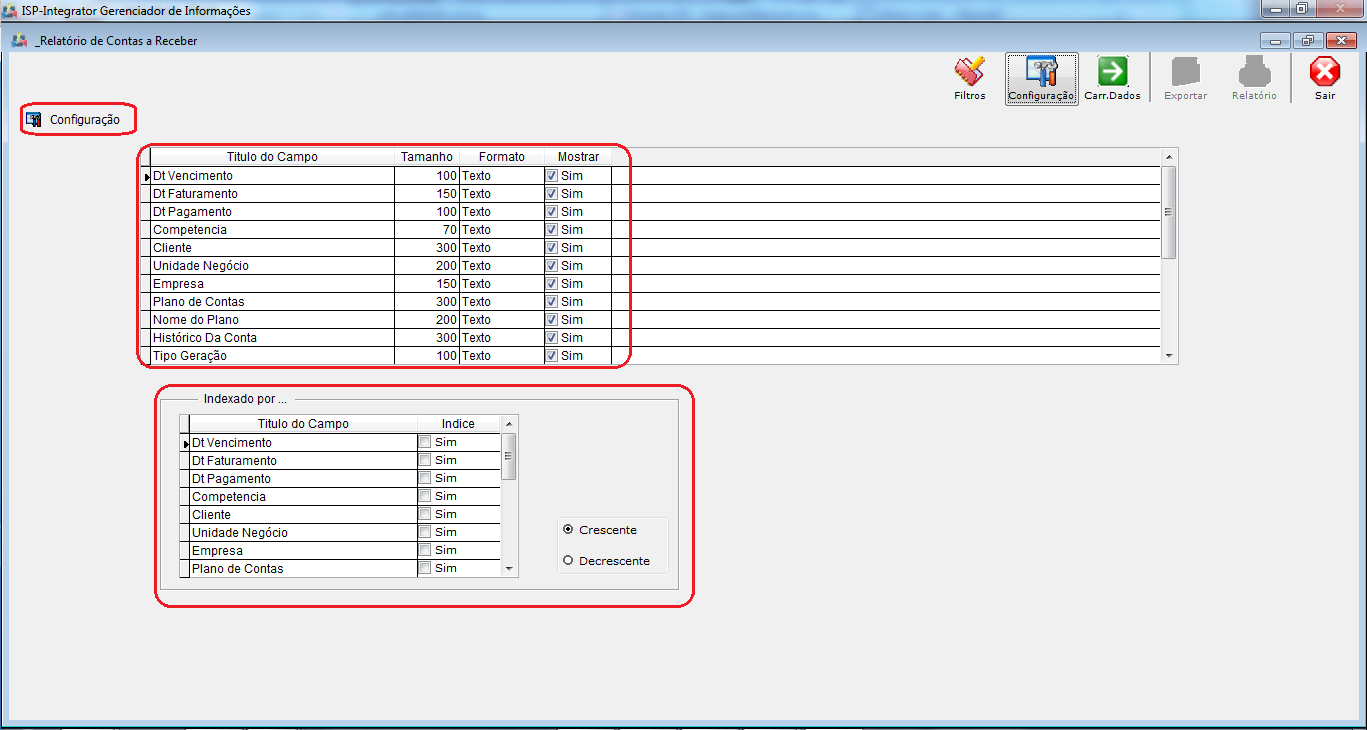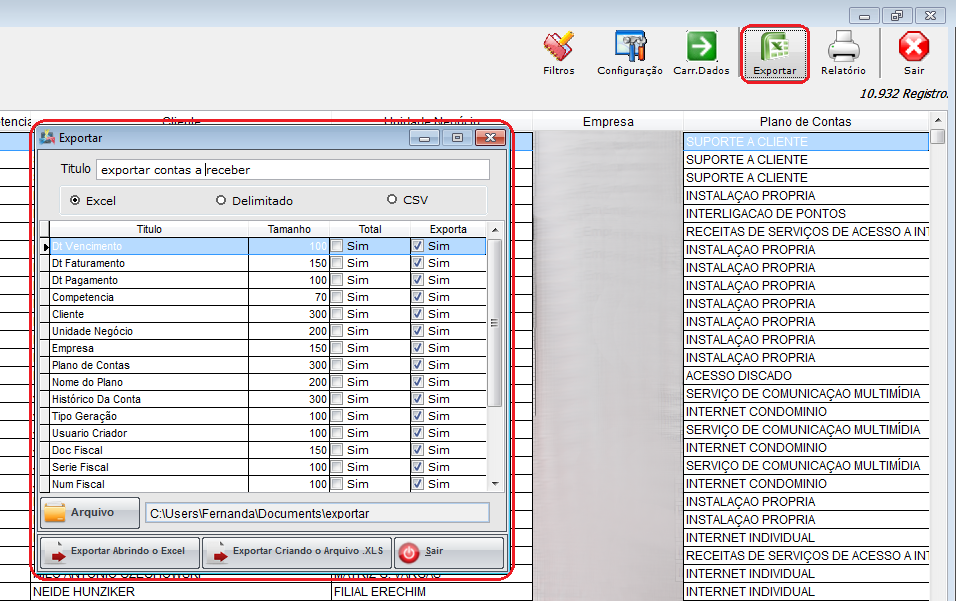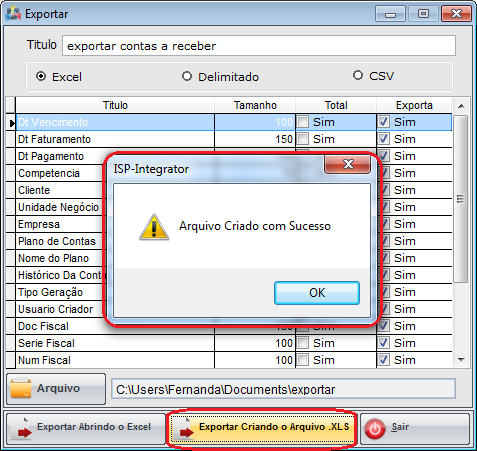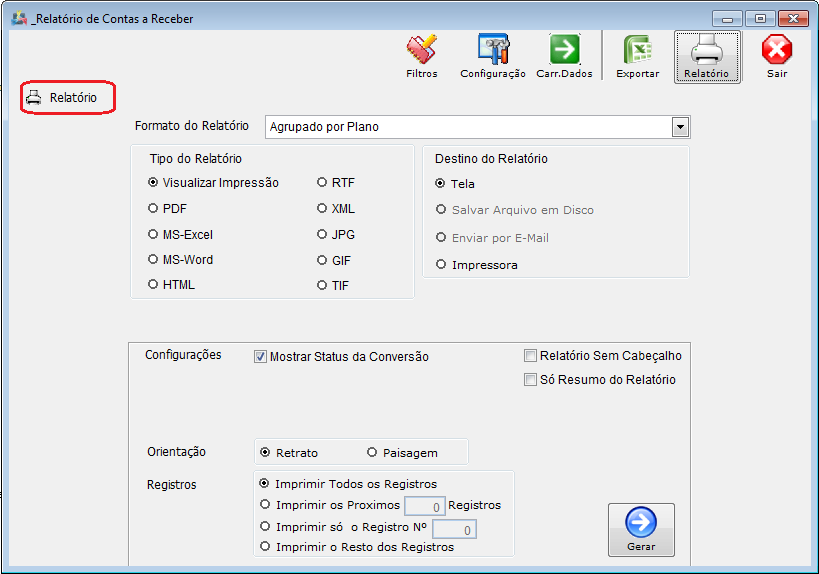ModuloDesktopRelCContasReceber
Contas a Receber
![]() Filtrar os registros de contas a receber, definindo os filtros e gerar relatório com os registros.
Filtrar os registros de contas a receber, definindo os filtros e gerar relatório com os registros.
1) Na tela Relatório de Contas a Receber pode definir os filtros, configurar exibições dos campos, exportar e gerar relatórios dos dados.
- Fazer filtro por: Serviços, Forma de Cobrança, Unidades de Negócio, Empresas, Status Serviço, Conta Demonstrativo, Cidades, Tipo Documento Fiscal e Físico/Jurídico.
1.1) Filtrar por período de data inicial e final.
1.2) Filtrar de "Serviços": são os serviços disponíveis e adquiridos pelos cliente.
1.2.1) Buscar pelo filtro "Forma de Cobrança": banco a qual utiliza para realizar pagamento.
1.2.1.1) Buscar pelo filtro "Unidade de Negócio": local da unidade.
1.2.1.1.1) Buscar pelo filtro "Empresas": informar empresa.
1.2.1.1.1.1) Filtro de "Status Serviço": resolução do atendimento.
1.3) Buscar pelo filtro "Conta Demonstrativo": são as contas prestadas e adquiridas pelo cliente.
1.3.1) Buscar pelo filtro "Cidades": todas as cidades de clientes.
1.4) Buscar pelo filtro "Tipo Doc Fiscal": documentados como nota fiscal, fatura ou sem documento fiscal.
1.4.1) Buscar pelo filtro "Físico/Jurídico": registros de pessoas físicas ou jurídicas.
- Após selecione a opção "Carr.Dados" e exibe a tela Dados do Relatório.
1.4.1.1) Através dos filtros, a forma de seleção:
1.5) Em Dados do Relatório exibe os registros.
1.5.1) Para configurar os campos, selecionar a opção "Configuração" e informar o tamanho dos campos, formato e visualizar o mesmo.
1.5.1.1) Para exportar as informações do registro, selecionar "Exportar".
- Na tela Exportar selecionar as opções a ser exportada.
1.5.2) Na tela Save As informar na planilha.
- No campo "Pasta do backup" informar o nome da planilha.
1.5.2.1) Para a opção "Exportar Abrindo Excel" na tela, será exibido as informações.
1.5.2.2) Para a opção "Exportar criando arquivo .XLS" é exibida a mensagem de confirmação.
1.5.3) Selecionar a opção para emitir o relatório dos registros.
- Para este procedimento: Relação de Atendimentos.
| |
|
Esta é uma base de testes fictícia, meramente ilustrativa. |